전체 PDF 페이지가 올바른 방향이 아닐 때 해결책은 PDF를 미러링하는 것입니다. 다양한 솔루션과 도구가 있지만, 대부분은 미러링이 아닌 회전 방식입니다. 두 옵션은 각기 다른 용도가 있으며, 상황에 따라 적절하게 사용해야 합니다.
이 글에서는 필요에 따라 회전과 미러 기능을 사용하는 방법을 자세히 안내합니다.
1부: 180° 회전하여 PDF 반전하는 2가지 방법
PDF 문서를 180도로 회전하면 콘텐츠의 방향만 바뀌고, 뒤집히지는 않습니다. 반면, PDF를 미러링하면 페이지는 회전되지 않고, 콘텐츠가 마치 거울에 비친 것처럼 뒤집힌 이미지로 나타납니다.
때로는 콘텐츠는 제대로 되어 있지만, 방향이 맞지 않을 때 회전 기능이 필요할 수 있습니다. 다행히도 UPDF는 전체 페이지든 이미지든 두 가지 경우 모두를 지원합니다. UPDF는 UPDF AI, OCR 등 다양한 기능도 제공하며, 다운로드하여 사용해 볼 수 있습니다. 여기서는 UPDF에서 PDF 페이지를 회전하여 PDF 반전 방법을 설명합니다.
Windows • macOS • iOS • Android 100% 안전
방법 1. 변환 + 결합 + 편집을 통해 PDF 반전
첫 번째 방법에서는 PDF 페이지의 모든 콘텐츠를 회전 기능으로 PDF 반전에 대해 설명합니다.
1단계: 바탕화면의 UPDF 아이콘을 두 번 클릭하여 실행한 후, '파일 열기'를 클릭하여 파일 탐색기에서 PDF를 선택하고 UPDF로 엽니다. 파일이 열리면 UPDF 인터페이스 왼쪽의 도구 메뉴에서 '이미지'를 선택합니다.
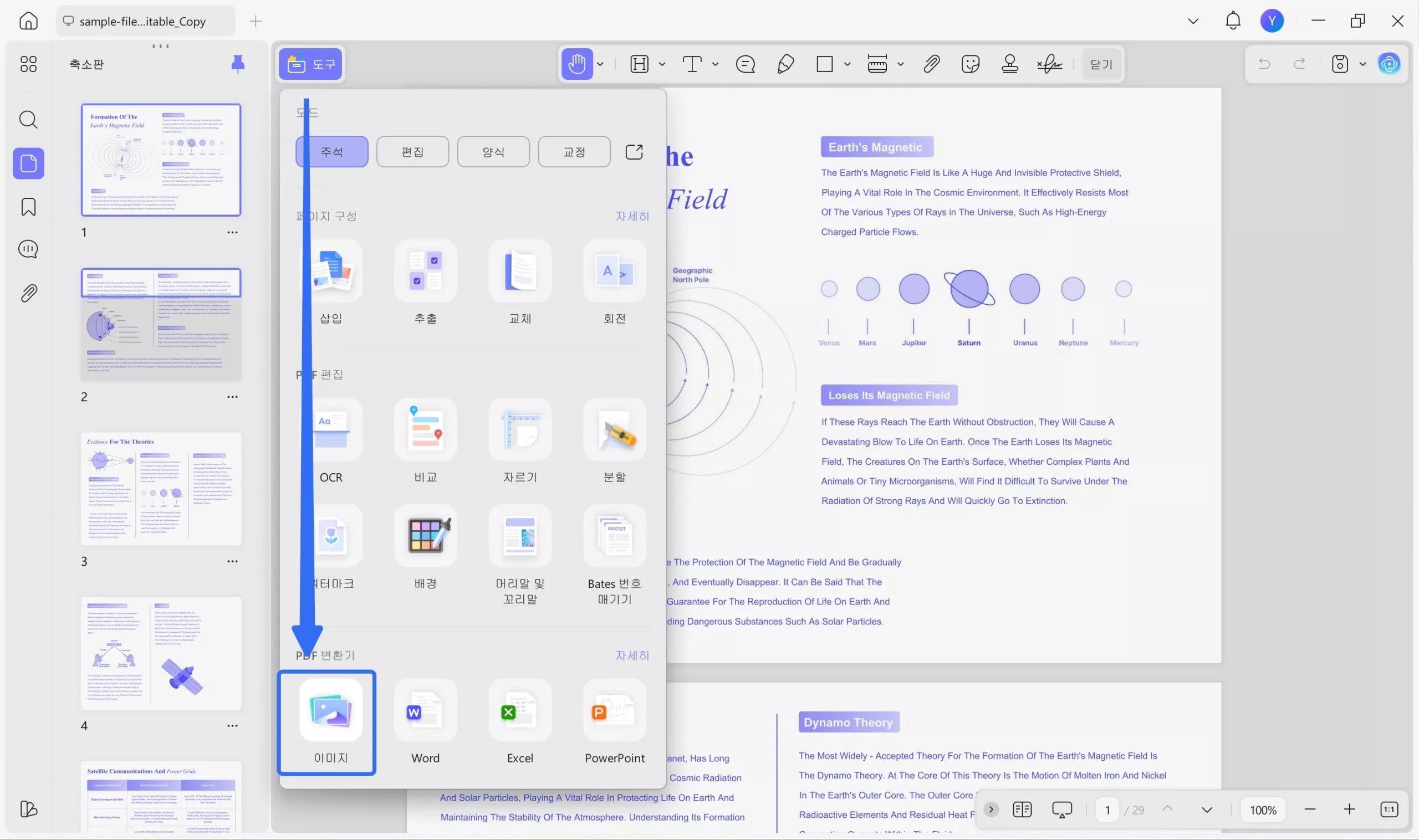
2단계: 팝업 창에서 필요한 이미지 형식을 선택한 다음 "적용"을 클릭하고 모든 이미지를 저장할 위치를 선택합니다.
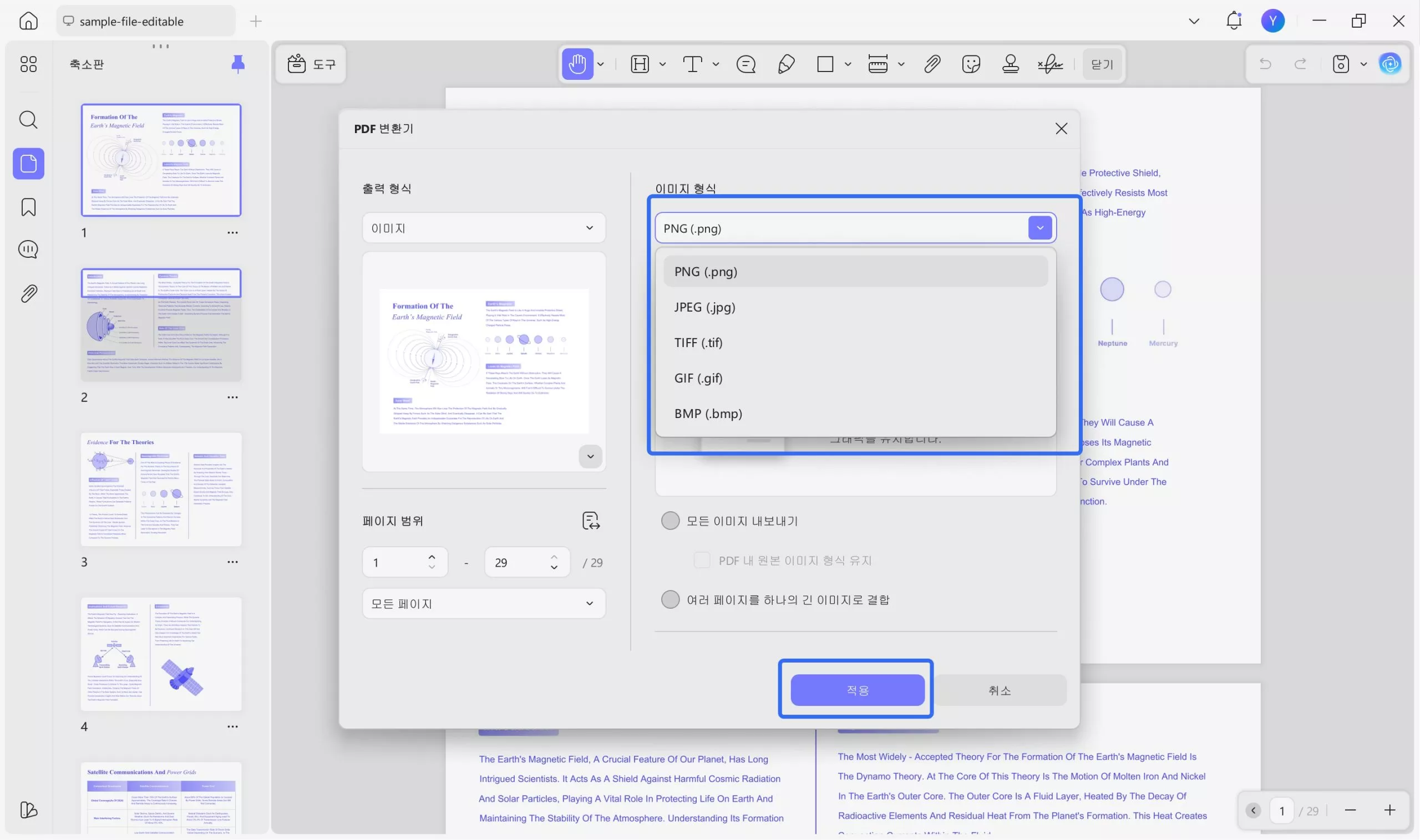
3단계: UPDF 홈 인터페이스로 이동하여 "도구" > "다중 파일 작업" 섹션 아래에 있는 "병합" 을 클릭합니다.
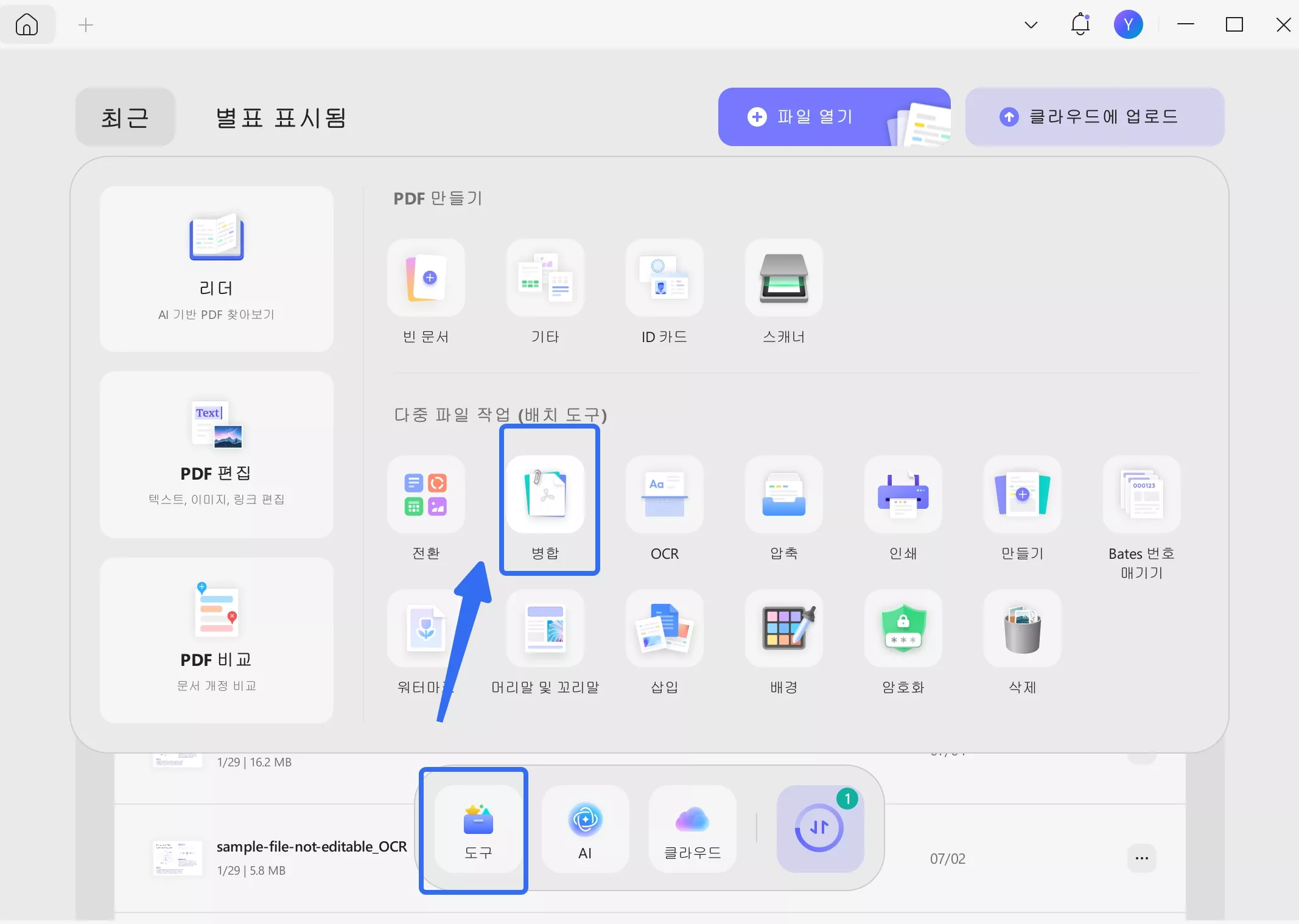
4단계: 이제 "+ 파일 추가"를 클릭하여 변환된 모든 이미지를 컴퓨터로 가져온 다음 "적용"을 클릭하여 모든 이미지를 하나의 PDF로 결합합니다.
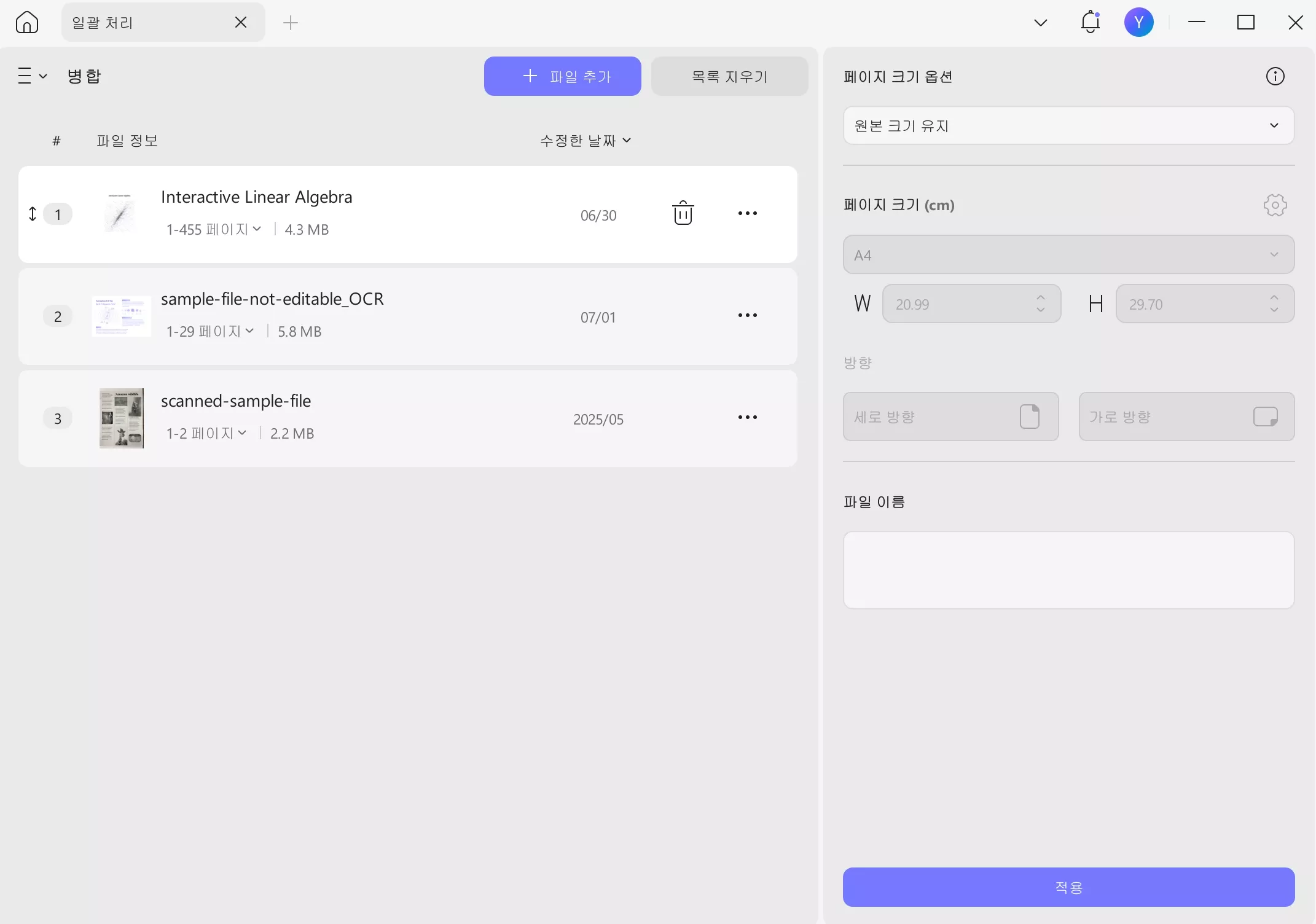
5단계: 이제 PDF 파일이 이미지로 생성되었으므로 UPDF의 이미지 뒤집기 기능을 사용하여 모든 페이지를 뒤집을 수 있습니다. 병합된 PDF 파일을 열고 "도구" > "편집"을 클릭하세요. 이제 PDF 페이지를 클릭하면 "가로로 뒤집기"와 "세로로 뒤집기" 옵션이 표시됩니다.
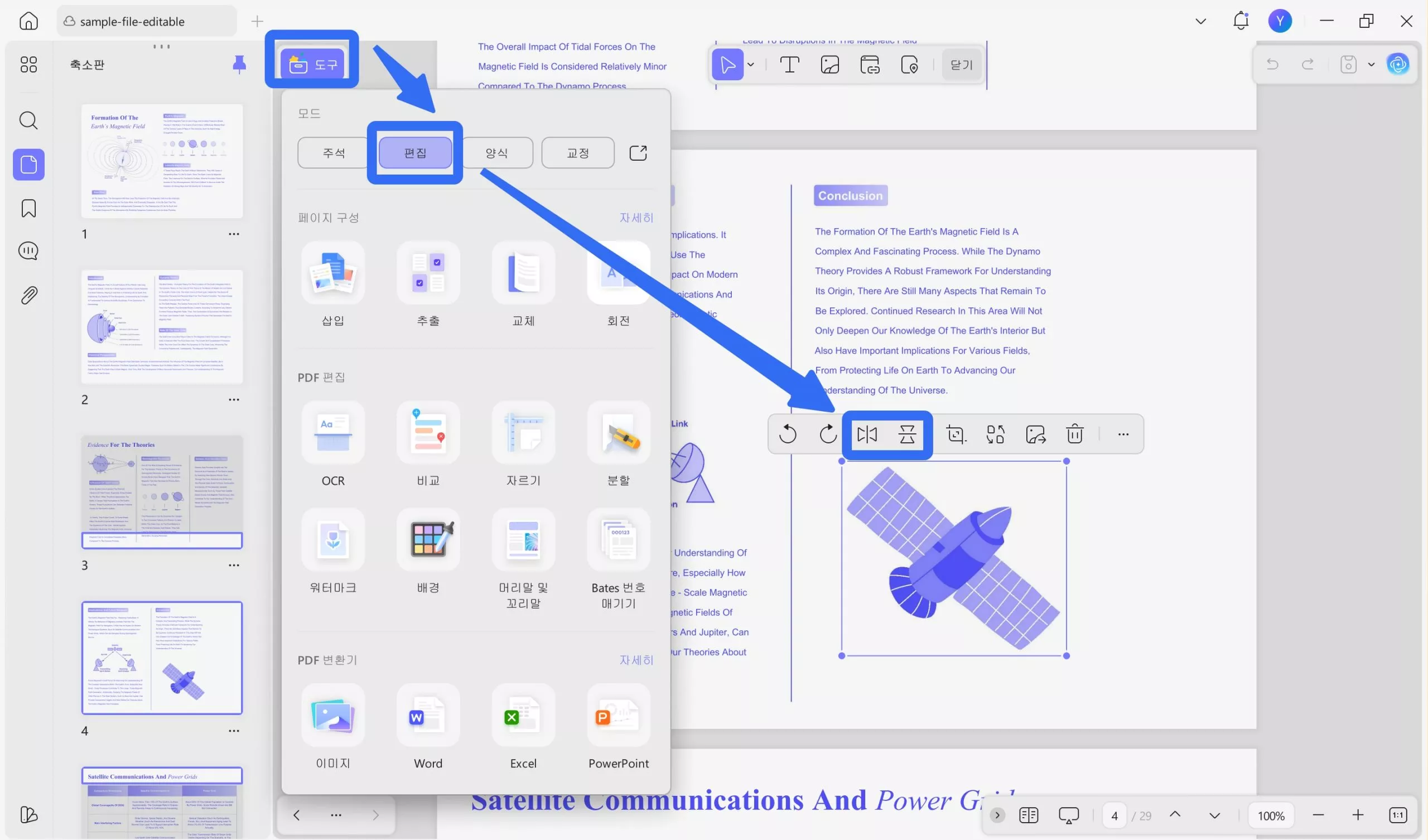
6단계: 뒤집을 옵션 중 하나를 클릭합니다. 예를 들어, "가로로 뒤집기"를 클릭하면 아래와 같은 결과가 나타납니다.
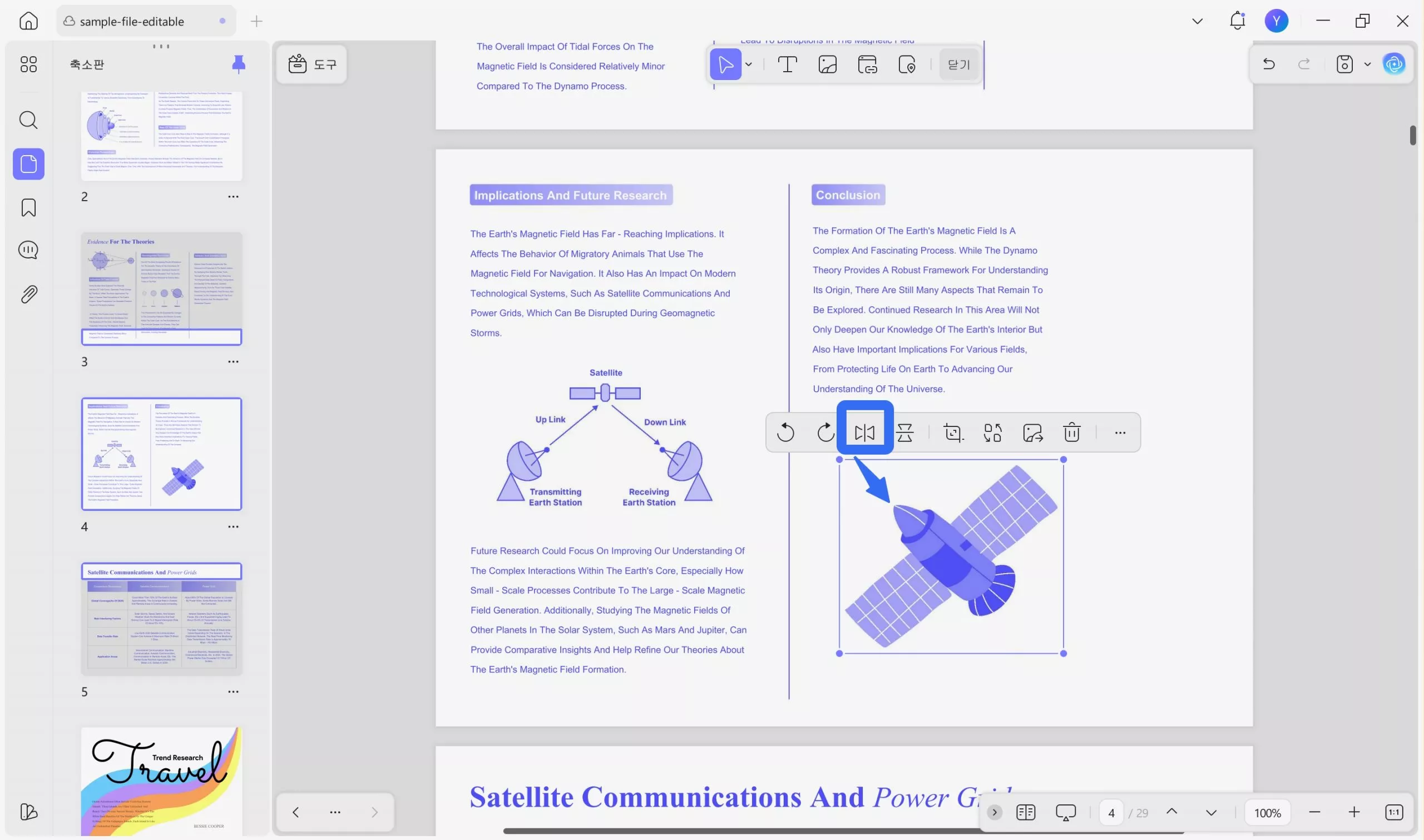
방법 2: 180° 회전하여 PDF 이미지 미러링
위에 언급된 방법이 어렵다면, 이 가이드를 따라 이미지 PDF를 사용하고 편집 기능을 활용하세요. 컴퓨터에 UPDF가 아직 없다면 아래 버튼을 클릭하여 다운로드할 수 있습니다.
Windows • macOS • iOS • Android 100% 안전
1단계: 바탕화면의 UPDF 아이콘을 사용해 프로그램을 실행한 후 상단의 '파일 열기' 버튼을 클릭하여 파일 탐색기에서 PDF를 엽니다. PDF 파일이 UPDF에서 열리면 "저장" 버튼 뒤에 있는 "아래쪽 화살표" 아이콘을 클릭합니다.
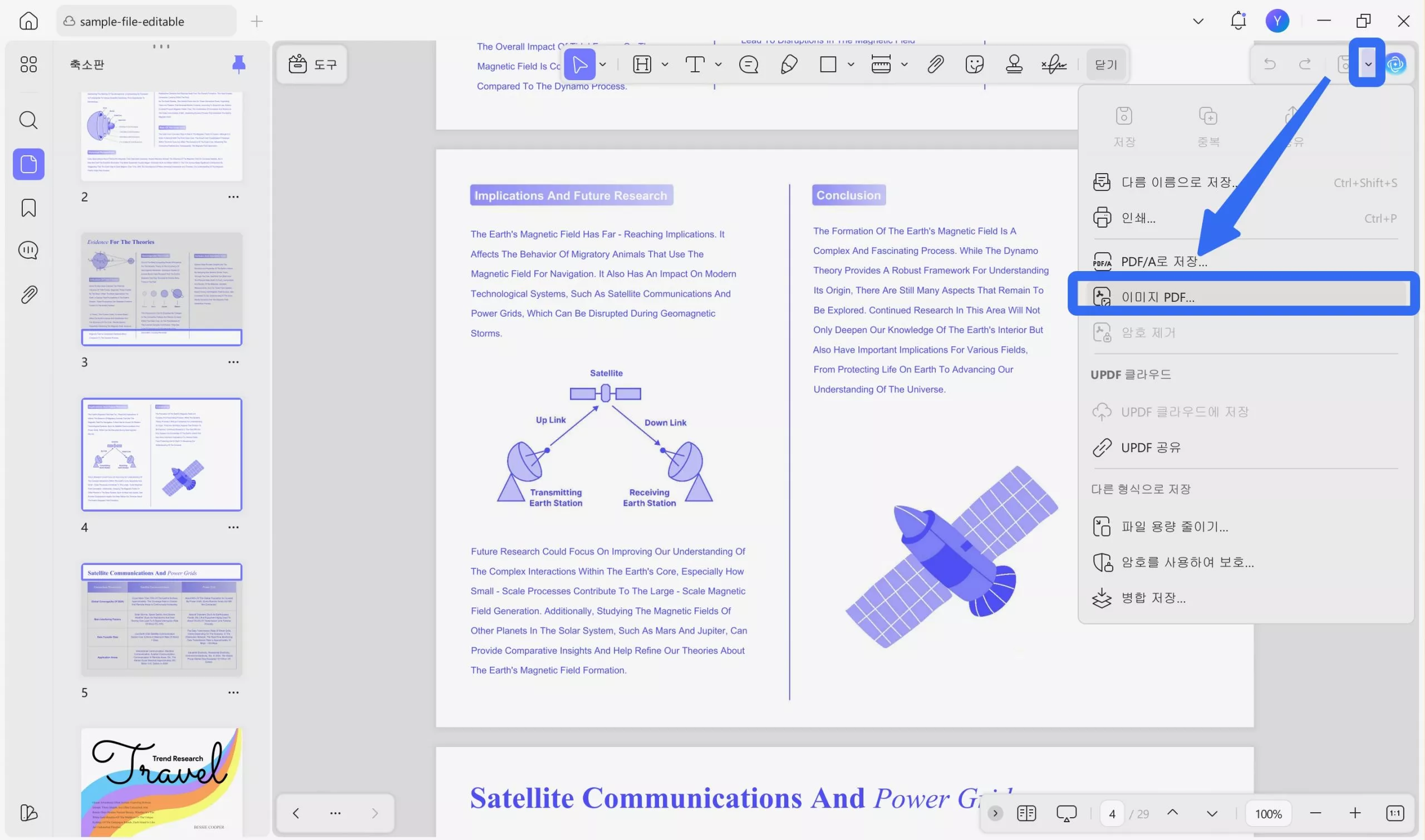
2단계: 팝업 창에서 해상도로 "3x"를 선택하고 "저장" 버튼을 클릭하여 PDF를 이미지 PDF로 변환합니다.
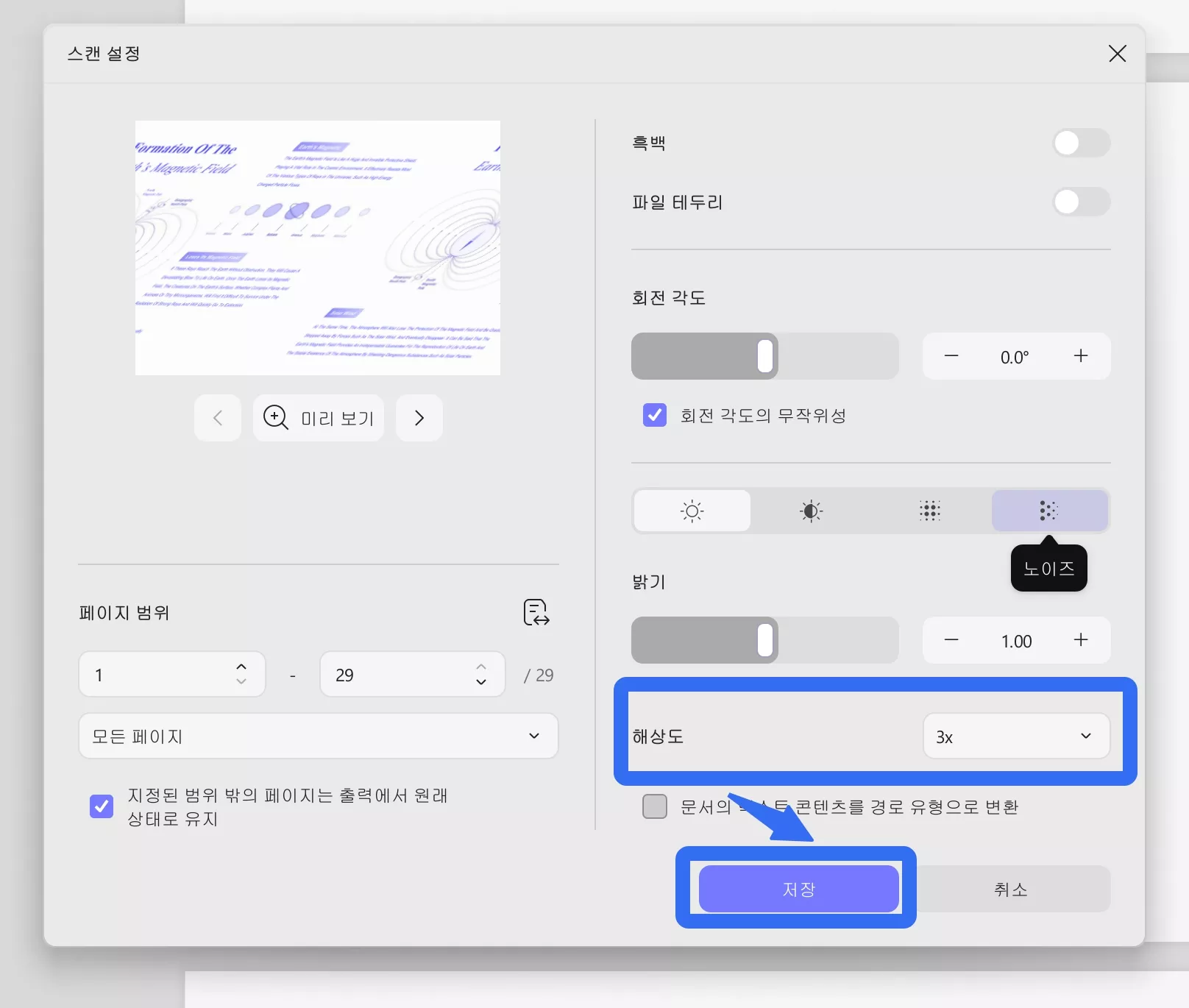
3단계: 이제 UPDF로 이미지 PDF를 열고, "도구" > "편집"을 클릭한 후, 페이지를 클릭하고 뒤집기 옵션을 클릭하세요.
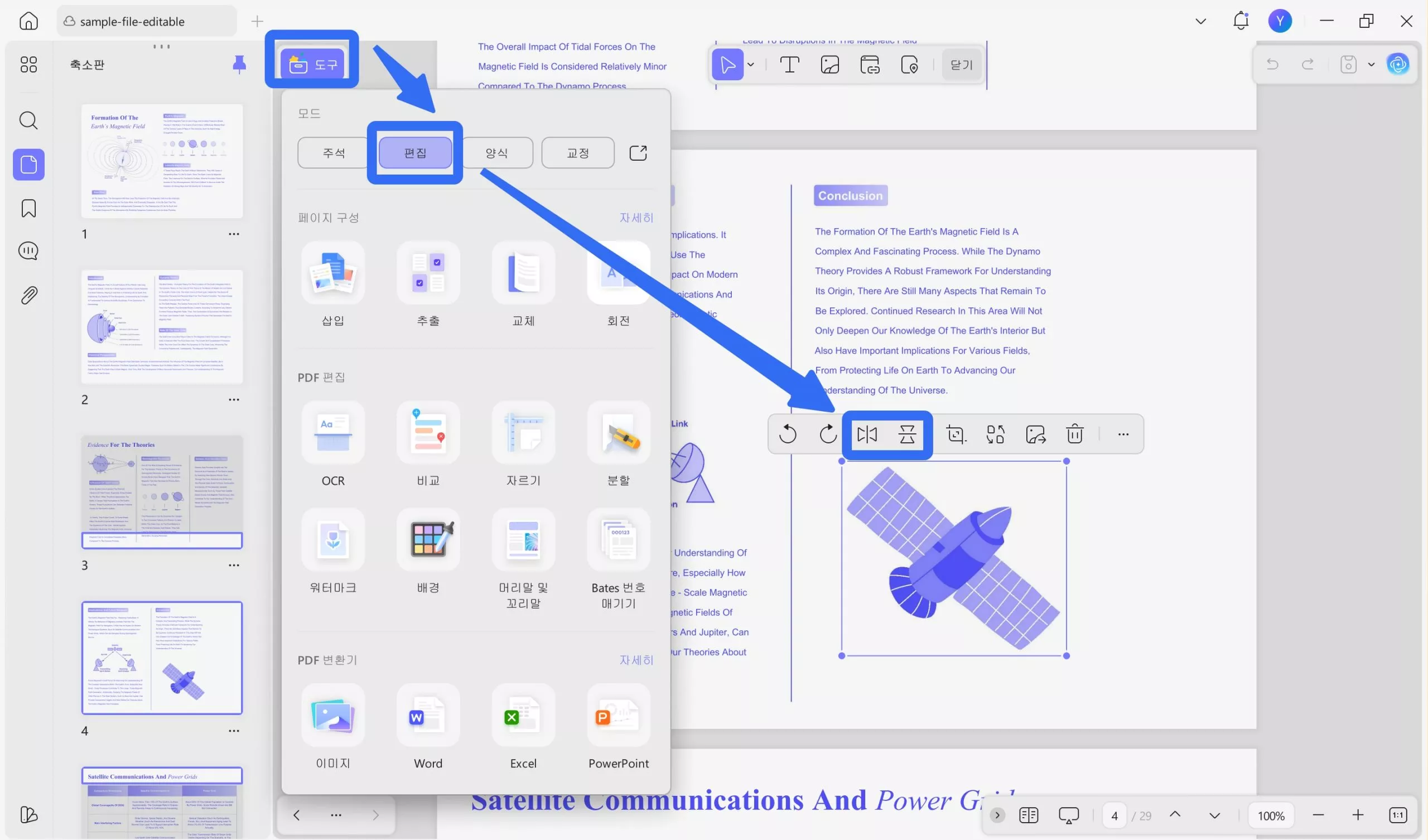
UPDF는 PDF를 미러링하는 도구일 뿐만 아니라 변환, 편집, 압축, 주석 달기 등 다양한 PDF 관련 기능을 활용할 수 있습니다. 자세한 내용은 아래 동영상을 시청하거나 이 리뷰 기사를 참조하세요.
Windows • macOS • iOS • Android 100% 안전
2부. PDFux로 PDF를 온라인에서 무료로 PDF 반전하는 방법
PDF 문서를 한 번에 미러링할 수 있는 온라인 도구를 찾고 계신다면, PDFux가 최적의 선택입니다. 이 도구는 온라인에서 작동하므로 브라우저를 사용하는 모든 기기에서 사용할 수 있습니다. PDF 미러링은 PDFux의 여러 기능 중 하나일 뿐입니다. 또한, 사용하기 쉬운 인터페이스를 통해 회전, 번호 매기기, 분할, 재정렬, 병합 등의 기능도 제공합니다.
PDF를 미러링할 때 사용할 수 있는 옵션은 가로 및 세로 미러링/뒤집기 두 가지이며, 아래 가이드에서 그 사용 방법을 설명합니다.
1단계: 브라우저에서 PDFux 페이지 미러 도구를 열고 '파일 선택'을 클릭하여 오프라인 저장소에서 PDF 파일을 선택합니다.
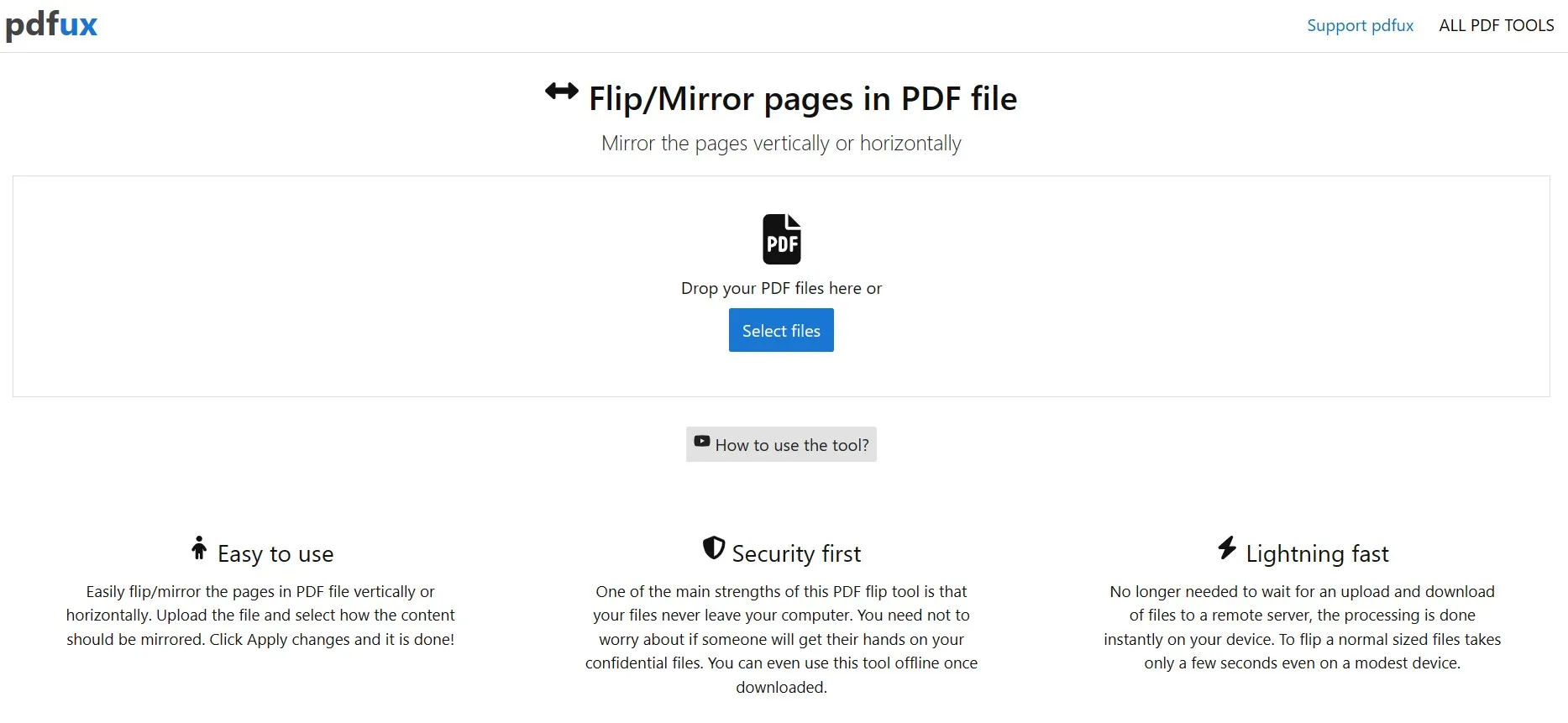
2단계: PDF가 로드되면 가로 및 세로 뒤집기 버튼이 표시된 페이지 썸네일을 확인할 수 있습니다. 필요에 따라 '세로로 뒤집기' 또는 '가로로 뒤집기'를 클릭한 후 '변경사항 적용'을 클릭합니다. 이제 미러링된 PDF 파일을 '다운로드' 버튼으로 저장할 수 있습니다.
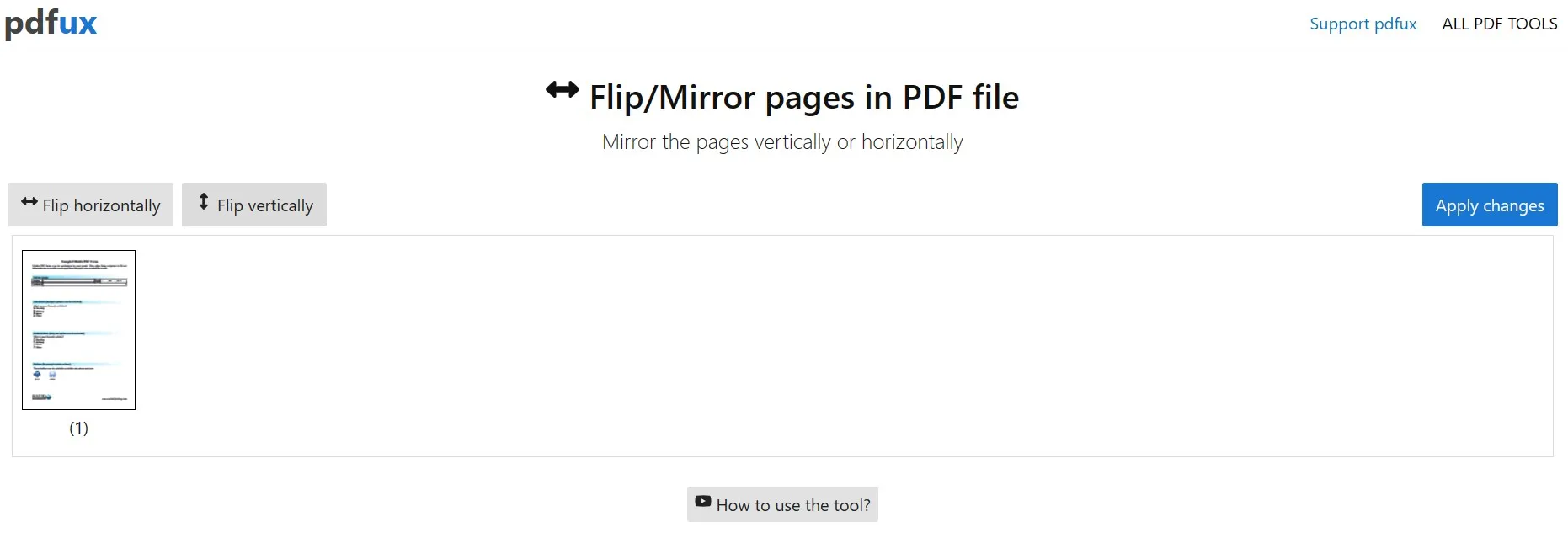
3부. PDF 반전에 관한 자주 묻는 질문
Q1. Bluebeam에서 PDF반전하는 방법은 무엇인가요?
Bluebeam에서는 PDF를 미러링하는 기능이 제공되지 않지만, PDF를 회전할 수는 있습니다. Bluebeam에서 PDF를 회전하려면 '문서' > '페이지 회전' 버튼을 클릭하세요. 페이지가 회전되며, 'Ctrl + Shift + R' 키보드 단축키를 사용하여 쉽게 회전할 수 있습니다.
Q2. 미리보기(Preview)에서 PDF 반전하는 방법은 무엇인가요?
Mac의 미리보기 도구에는 PDF 미러 기능이 없지만 PDF 이미지의 경우 세로 또는 가로로 뒤집을 수 있습니다. PDF를 조정하려면 미리보기에서 '도구' 메뉴를 선택한 후 '가로로 뒤집기', '왼쪽으로 회전', 또는 '오른쪽으로 회전'을 선택할 수 있습니다.
Q3. PDF를 가로로 미러링하는 방법은 무엇인가요?
PDFux 온라인 애플리케이션을 사용하면 PDF를 가로로 미러링할 수 있습니다. PDF 파일을 웹사이트에 업로드한 후 '뒤집기' 버튼(가로 또는 세로)을 선택하고, '변경사항 적용'을 클릭한 후 '다운로드' 버튼을 눌러 변경 사항을 저장하세요.
마무리
PDF의 내용이 올바른 방향이 아닐 경우 작업하기가 매우 불편할 수 있습니다. 그렇기 때문에 PDF 문서를 미러링하는 올바른 방법을 알아두는 것이 중요합니다. 이번 글에서는 온라인과 오프라인에서 PDF 반전하는 다양한 방법과 차이점을 설명했습니다. 이제 PDF의 방향을 올바르게 설정할 수 있기를 바랍니다. 이미지나 전체 페이지를 미러링할 수 있는 UPDF가 이 경우 가장 적합한 솔루션이니, 지금 다운로드하여 사용해 보세요.
Windows • macOS • iOS • Android 100% 안전
 UPDF
UPDF
 Windows용 UPDF
Windows용 UPDF Mac용 UPDF
Mac용 UPDF iPhone/iPad용 UPDF
iPhone/iPad용 UPDF 안드로이드용 UPDF
안드로이드용 UPDF UPDF AI 온라인
UPDF AI 온라인 UPDF Sign
UPDF Sign PDF 읽기
PDF 읽기 PDF 주석 달기
PDF 주석 달기 PDF 편집
PDF 편집 PDF 변환
PDF 변환 PDF 생성
PDF 생성 PDF 압축
PDF 압축 PDF 구성
PDF 구성 PDF 병합
PDF 병합 PDF 분할
PDF 분할 PDF 자르기
PDF 자르기 PDF 페이지 삭제
PDF 페이지 삭제 PDF 회전
PDF 회전 PDF 서명
PDF 서명 PDF 양식
PDF 양식 PDF 비교
PDF 비교 PDF 보안
PDF 보안 PDF 인쇄
PDF 인쇄 일괄 처리
일괄 처리 OCR
OCR UPDF 클라우드
UPDF 클라우드 UPDF AI 소개
UPDF AI 소개 UPDF AI 솔루션
UPDF AI 솔루션 AI 사용자 가이드
AI 사용자 가이드 UPDF AI에 대한 FAQ
UPDF AI에 대한 FAQ PDF 요약
PDF 요약 PDF 번역
PDF 번역 PDF 설명
PDF 설명 PDF로 채팅
PDF로 채팅 이미지로 채팅
이미지로 채팅 PDF를 마인드맵으로 변환
PDF를 마인드맵으로 변환 AI 채팅
AI 채팅 사용자 가이드
사용자 가이드 기술 사양
기술 사양 업데이트
업데이트 FAQ
FAQ UPDF 활용 팁
UPDF 활용 팁 블로그
블로그 뉴스룸
뉴스룸 UPDF 리뷰
UPDF 리뷰 다운로드 센터
다운로드 센터 회사에 연락하기
회사에 연락하기



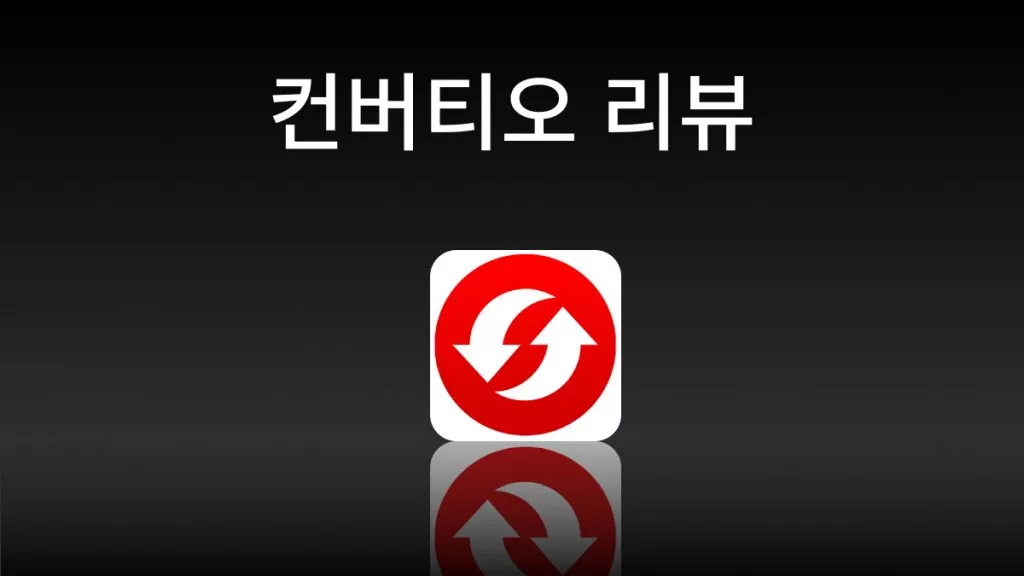

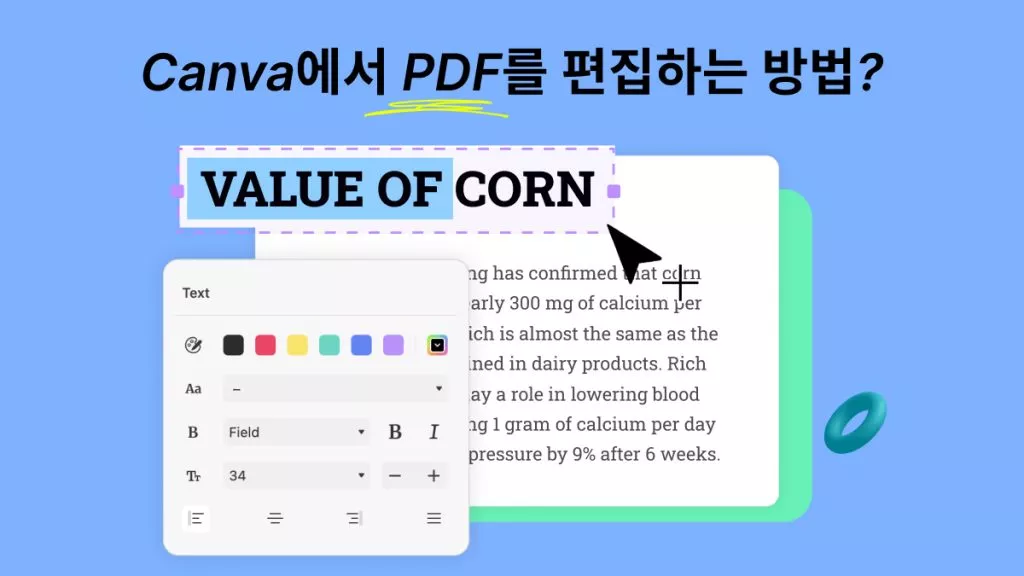






 Lizzy Lozano
Lizzy Lozano 